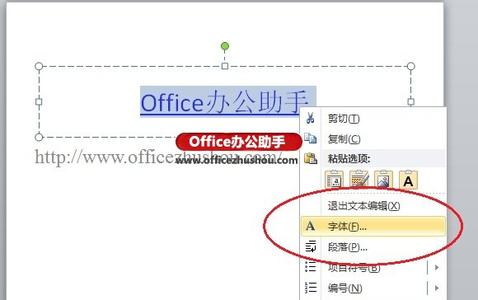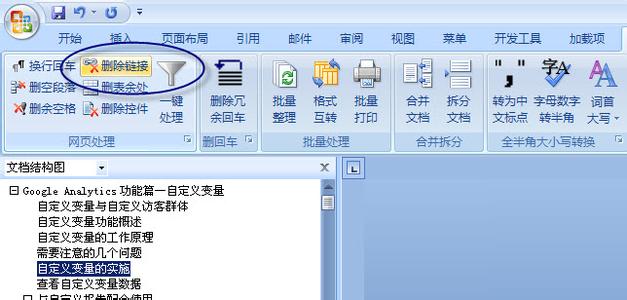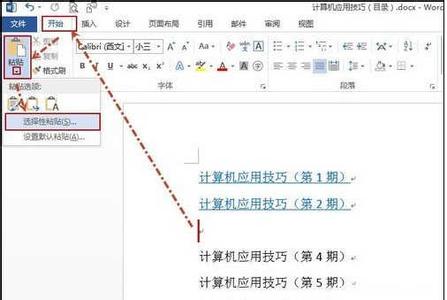在使用Excel进行大量资料汇整时,如果资料档中sheet数量很多,一个一个查找很麻烦。这样就需要我们在做总表时将每个sheet超链接到总表中,下面就来学习一下怎样进行超链接吧~

怎样在Excel中进行超链接――工具/原料
Excel软件怎样在Excel中进行超链接――方法/步骤
怎样在Excel中进行超链接 1、
如下表,需要将附件1~4链接到汇整表中。选中超链接的单元格位置,右击选中“超链接”选项。
怎样在Excel中进行超链接 2、
如本资料是超链接到该Excel表中,则选择“这份文件中的位置”选项,并选择超链接的sheet--附件1,如果需要变更单元格显示名称可选择“显示的文字”进行更改。如下图。
怎样在Excel中进行超链接_excel超级链接
怎样在Excel中进行超链接 3、
完成设置后,超链接会在单元格名称下产生一个下划线。在上一步骤中“输入储存格的位置”是A1,则表示当点开超链接时光标定位的是附件1中的A1单元格。如下图所示。
怎样在Excel中进行超链接 4、
针对附件2进行超链接,并进行如下设置。将显示名称设置为ABC,定位点设为B2单元格。
怎样在Excel中进行超链接_excel超级链接
怎样在Excel中进行超链接 5、
设置后点开超链接,光标定位到B2单元格。这样大家应该知道怎样设置超链接了吧。
怎样在Excel中进行超链接 6、
如果不想将超链接名称下的下划线显示出来,只需要在工具栏中选择下划线取消即可。
怎样在Excel中进行超链接_excel超级链接
 爱华网
爱华网